Revit如何导出PDF格式的图纸文件?需要哪些操作?
将一个或多个视图和图纸导出为 PDF 格式。是BIM考试中经常遇到的情况,那么如何导出PDF文件图纸呢?今天小编就把详细教程分享给大家、。
1、依次单击“文件”选项卡 “导出” “PDF 导出”
2、在“PDF 导出”对话框的“导出设置”下,选择所需的设置。
若要修改选定的设置或创建新设置,请单击

(修改导出设置)。
选择要导出的视图和图纸。
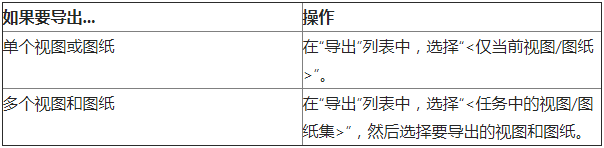
在“PDF 导出”对话框中,执行下列操作: 1、手动键入名称。
2、从菜单中选择一个或多个选项,以创建自己的命名约定规则。
3、输入名称,并将其与其他命名选项结合。例如,“我的图纸
4、定位到导出文件的目标文件夹。
5、在“文件名”下,为文件名选择一个选项。
6、如果希望将选定的视图和图纸导出为单个 PDF 文件,请选中“文件名”下的方框。
7、在“位置”下,选择要导出 PDF 文件的位置。
8、单击“确定”以将视图和图纸导出为 PDF。要保存当前的导出设置并在不导出的情况下关闭对话框,请单击“保存”。